Ερώτηση
Θέμα: Πώς να απεγκαταστήσετε ή να επανεγκαταστήσετε τις προεπιλεγμένες εφαρμογές των Windows 10;
Θα μπορούσε κάποιος να μου πει πώς να απεγκαταστήσω το Groove Music στα Windows 10; Διορθώστε με εάν κάνω λάθος, αλλά το Groove Music είναι μία από τις προεπιλεγμένες εφαρμογές των Windows 10, επομένως δεν περιλαμβάνεται στα Προγράμματα και δυνατότητες.
Λυμένη απάντηση
Όλες οι εκδόσεις του λειτουργικού συστήματος Windows συνοδεύονται από ένα πακέτο προεγκατεστημένων προεπιλεγμένων εφαρμογών, όπως Αριθμομηχανή, Προβολή φωτογραφιών, Internet Explorer, Microsoft Edge, Paint, πρόγραμμα αναπαραγωγής πολυμέσων και ούτω καθεξής. Συνήθως, αυτές οι εφαρμογές παίζουν κρίσιμο ρόλο και δύσκολα μπορούν να διατεθούν. Ωστόσο, οι προεπιλεγμένες εφαρμογές δεν είναι ανθεκτικές σε σφάλματα και συχνά αποτυγχάνουν να λειτουργήσουν σωστά. Πάρτε, για παράδειγμα, το Microsoft Edge, το οποίο χάλασε μετά την εγκατάσταση της τελευταίας ενημέρωσης των Windows 10. Ο Edge σταμάτησε να λειτουργεί και η κύρια μέθοδος επίλυσης προβλημάτων είναι η επανεγκατάσταση του Microsoft Edge. Ωστόσο, πώς πρέπει να το κάνουν οι χρήστες εάν το Edge δεν περιλαμβάνεται στη λίστα Προγραμμάτων & Δυνατοτήτων;
Δεν συνιστάται η αφαίρεση των Windows 10
Για να απεγκαταστήσετε αυτά τα αρχεία, πρέπει να αγοράσετε την έκδοση με άδεια χρήσης Reimage Reimage απεγκατάσταση λογισμικού.
Κάθε προεγκατεστημένη εφαρμογή έχει επιλεγεί προσεκτικά από τη Microsoft για να βοηθήσει τους χρήστες των Windows και να διατηρήσει την ακεραιότητα του υπολογιστή. Επομένως, οι ειδικοί δεν συνιστούν την αφαίρεση των προεπιλεγμένων εφαρμογών των Windows 10. Τα περισσότερα από αυτά δεν καταλαμβάνουν πολύ χώρο στον σκληρό δίσκο, επομένως είναι άχρηστο να τα αφαιρέσετε με σκοπό να ελευθερώσετε χώρο. Αλλά αν κάποια από τις εφαρμογές άρχισε να δυσλειτουργεί, μπορείτε να απεγκαταστήσετε οποιαδήποτε προεγκατεστημένη προεπιλεγμένη εφαρμογή χρησιμοποιώντας ένα αυξημένο PowerShell.
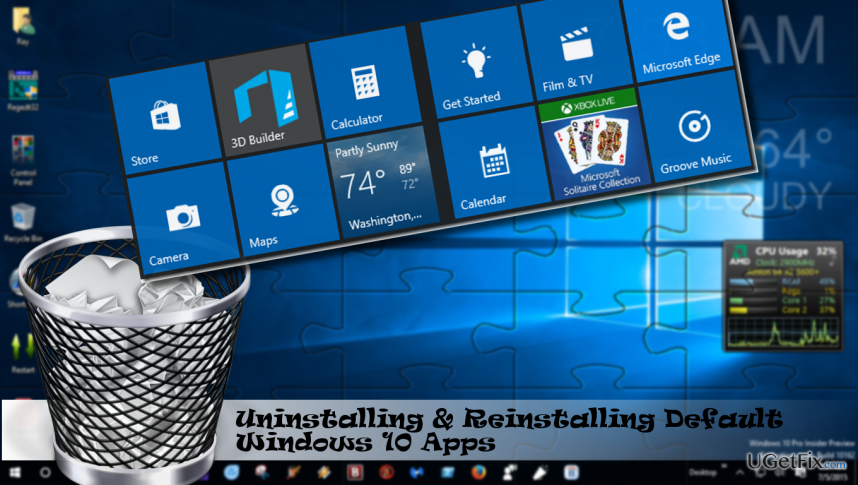
Απεγκατάσταση προεγκατεστημένων εφαρμογών των Windows 10
Για να απεγκαταστήσετε αυτά τα αρχεία, πρέπει να αγοράσετε την έκδοση με άδεια χρήσης Reimage Reimage απεγκατάσταση λογισμικού.
Θα παρέχουμε οδηγίες χρησιμοποιώντας ένα παράδειγμα Groove Music. Εάν θέλετε να απεγκαταστήσετε μια άλλη προεπιλεγμένη εφαρμογή των Windows 10, ανατρέξτε στην πιο πρόσφατη παράγραφο αυτής άρθρο και αντιγράψτε την αντίστοιχη εντολή, η οποία στη συνέχεια θα πρέπει να εκτελεστεί στο Windows Powershell.
- Τύπος Ctrl + Shift + Del και εντοπίστε τη διαδικασία Groove Music.
- Κάντε δεξί κλικ πάνω του και επιλέξτε Τέλος εργασίας.
- Στη συνέχεια πληκτρολογήστε Powershell στην Αναζήτηση των Windows 10.
- Κάντε δεξί κλικ στο αποτέλεσμα αναζήτησης και επιλέξτε Εκτέλεση ως Διαχειριστής.
- Αντιγραφή και επικόλληση Get-AppxPackage *Zunemusic* | Remove-AppxPackage εντολή και πατήστε Εισαγω για να αφαιρέσετε το Groove Music.
- Θα λάβετε μια επιβεβαίωση κατάργησης κάτω από την εντολή που πληκτρολογήσατε. Μετά από αυτό, κλείστε το Powershell και επανεκκινήστε το σύστημα.
Επανεγκατάσταση προεγκατεστημένων εφαρμογών Windows 10
Για να απεγκαταστήσετε αυτά τα αρχεία, πρέπει να αγοράσετε την έκδοση με άδεια χρήσης Reimage Reimage απεγκατάσταση λογισμικού.
Δεν έχει σημασία αν απεγκαταστήσατε μια προεγκατεστημένη προεπιλεγμένη εφαρμογή Windows 10 κατά λάθος ή σκόπιμα, μπορεί να ανακτηθεί με πολύ εύκολο τρόπο.
- Τύπος Ctrl + Shift + Del και εντοπίστε τη διαδικασία Groove Music.
- Κάντε δεξί κλικ πάνω του και επιλέξτε Τέλος εργασίας.
- Ο τύπος Powershell στην Αναζήτηση των Windows 10.
- Κάντε δεξί κλικ στο αποτέλεσμα αναζήτησης και επιλέξτε Εκτέλεση ως Διαχειριστής.
- Αντιγραφή και επικόλληση Get-AppxPackage -AllUsers| Foreach {Add-AppxPackage -DisableDevelopmentMode -Register "$($_.InstallLocation)\AppXManifest.xml"} εντολή και πατήστε Εισαγω.
- Αυτή η εντολή θα επανεγκαταστήσει αυτόματα όλες τις προεπιλεγμένες εφαρμογές των Windows 10.
Μια λίστα εντολών που πρέπει να εκτελεστούν στο Powershell για απεγκατάσταση προεγκατεστημένες εφαρμογές
Για να απεγκαταστήσετε αυτά τα αρχεία, πρέπει να αγοράσετε την έκδοση με άδεια χρήσης Reimage Reimage απεγκατάσταση λογισμικού.
- 3D Builder Get-AppxPackage *3dbuilder* | Remove-AppxPackage
- Ξυπνητήρια & Ρολόι Get-AppxPackage *windowsalarms* | Remove-AppxPackage
- Αριθμομηχανή Get-AppxPackage *windowscalculator* | Remove-AppxPackage
- ΦΩΤΟΓΡΑΦΙΚΗ ΜΗΧΑΝΗ Get-AppxPackage *windowscamera* | Remove-AppxPackage
- Αποκτήστε το Office Get-AppxPackage *officehub* | Remove-AppxPackage
- Groove Music Get-AppxPackage *zunemusic* | Remove-AppxPackage
- Ταχυδρομείο/Ημερολόγιο Get-AppxPackage *windowscommunicationapps* | Remove-AppxPackage
- Χάρτες Get-AppxPackage *windowsmaps* | Remove-AppxPackage
- Microsoft Solitaire Collection Get-AppxPackage *solitairecollection* | Remove-AppxPackage
- Ταινίες και τηλεόραση Get-AppxPackage *zunevideo* | Remove-AppxPackage
- Νέα Get-AppxPackage *bingnews* | Remove-AppxPackage
- Μια σημείωση Get-AppxPackage *onenote* | Remove-AppxPackage
- Ανθρωποι Get-AppxPackage *άνθρωποι* | Remove-AppxPackage
- Microsoft Phone Companion Get-AppxPackage *windowsphone* | Remove-AppxPackage
- Φωτογραφίες Get-AppxPackage *φωτογραφίες* | Remove-AppxPackage
- Skype Get-AppxPackage *skypeapp* | Remove-AppxPackage
- Κατάστημα Get-AppxPackage *windowsstore* | Remove-AppxPackage
- Συμβουλές Get-AppxPackage *getstarted* | Remove-AppxPackage
- Μαγνητόφωνο, συσκευή εγγραφής φωνής Get-AppxPackage *εγγραφέας ήχου* | Remove-AppxPackage
- Καιρός Get-AppxPackage *bingweather* | Remove-AppxPackage
- Xbox Συμβουλές | Get-AppxPackage *xboxapp* | Remove-AppxPackage
Απαλλαγείτε από προγράμματα με ένα μόνο κλικ
Μπορείτε να απεγκαταστήσετε αυτό το πρόγραμμα με τη βοήθεια του οδηγού βήμα προς βήμα που σας παρουσιάζουν οι ειδικοί της ugetfix.com. Για να εξοικονομήσετε χρόνο, έχουμε επίσης επιλέξει εργαλεία που θα σας βοηθήσουν να εκτελέσετε αυτόματα αυτήν την εργασία. Εάν βιάζεστε ή εάν πιστεύετε ότι δεν είστε αρκετά έμπειροι για να απεγκαταστήσετε το πρόγραμμα μόνοι σας, μη διστάσετε να χρησιμοποιήσετε αυτές τις λύσεις:
Προσφορά
Κάν 'το τώρα!
Κατεβάστελογισμικό αφαίρεσηςΕυτυχία
Εγγύηση
Κάν 'το τώρα!
Κατεβάστελογισμικό αφαίρεσηςΕυτυχία
Εγγύηση
Εάν δεν καταφέρατε να απεγκαταστήσετε το πρόγραμμα χρησιμοποιώντας το Reimage, ενημερώστε την ομάδα υποστήριξής μας για τα προβλήματά σας. Φροντίστε να παρέχετε όσο το δυνατόν περισσότερες λεπτομέρειες. Παρακαλούμε, ενημερώστε μας όλες τις λεπτομέρειες που πιστεύετε ότι πρέπει να γνωρίζουμε για το πρόβλημά σας.
Αυτή η κατοχυρωμένη με δίπλωμα ευρεσιτεχνίας διαδικασία επισκευής χρησιμοποιεί μια βάση δεδομένων με 25 εκατομμύρια στοιχεία που μπορούν να αντικαταστήσουν οποιοδήποτε κατεστραμμένο ή λείπει αρχείο στον υπολογιστή του χρήστη.
Για να επισκευάσετε το κατεστραμμένο σύστημα, πρέπει να αγοράσετε την έκδοση με άδεια χρήσης Reimage εργαλείο αφαίρεσης κακόβουλου λογισμικού.

Για να μείνετε εντελώς ανώνυμοι και να αποτρέψετε τον ISP και το κυβέρνηση από την κατασκοπεία σε σας, θα πρέπει να απασχολήσετε Ιδιωτική πρόσβαση στο Διαδίκτυο VPN. Θα σας επιτρέψει να συνδεθείτε στο Διαδίκτυο ενώ θα είστε εντελώς ανώνυμοι κρυπτογραφώντας όλες τις πληροφορίες, αποτρέποντας την παρακολούθηση, τις διαφημίσεις, καθώς και το κακόβουλο περιεχόμενο. Το πιο σημαντικό, θα σταματήσετε τις παράνομες δραστηριότητες παρακολούθησης που εκτελούν πίσω από την πλάτη σας η NSA και άλλα κυβερνητικά ιδρύματα.
Απρόβλεπτες περιστάσεις μπορεί να συμβούν ανά πάσα στιγμή κατά τη χρήση του υπολογιστή: μπορεί να απενεργοποιηθεί λόγω διακοπής ρεύματος, α Μπορεί να προκύψει μπλε οθόνη θανάτου (BSoD) ή τυχαίες ενημερώσεις των Windows μπορεί το μηχάνημα όταν φύγατε για λίγα λεπτά. Ως αποτέλεσμα, ενδέχεται να χαθούν οι σχολικές σας εργασίες, σημαντικά έγγραφα και άλλα δεδομένα. Προς το αναρρώνω χαμένα αρχεία, μπορείτε να χρησιμοποιήσετε Data Recovery Pro – πραγματοποιεί αναζήτηση μέσω αντιγράφων αρχείων που είναι ακόμα διαθέσιμα στον σκληρό σας δίσκο και τα ανακτά γρήγορα.